昨今ではさまざまな動画配信サービスが提供されており、思わず見たくなるような番組が数多くあります。しかし、中にはどうしても都合がつかずにリアルタイムで見れなかったり、後でゆっくりと見直したかったりすることがあるでしょう。そんな時はPCやスマホでの録画がおすすめです。
この記事ではAbemaTVをPCやスマホで録画する方法について紹介しているので、ぜひ参考にしてみてください。
AbemaTVの録画・ダウンロードは違法?
AbemaTVのような動画配信サービスを録画しようとするときに不安な点といえば「録画をしたら違法になるのか」という点でしょう。
結論から言うと、録画をするだけでは違法にあたりません。
そのため、個人的に楽しもうとする目的で録画をすることは合法です。しかし、録画したコンテンツをインターネット上にアップロードしたり、他人に渡したり、商業目的で販売等することは違法にあたるので注意しましょう。
PCでAbemaTVを録画・保存する方法
PCでAbemaTVを録画する方法はいくつかありますが、今回は主に下記の3つの方法を紹介します。
方法①:「iTop Screen Recorder」で録画する
1つ目は「iTop Screen Recorder」です。録画する方法についてご紹介します。
iTop Screen Recorderは4KやHD画質でデスクトップ画面やブラウザ、ゲームにWebカメラなどを録画できる画面録画ソフトです。使い方も簡単で、初心者にもフレンドリーな録画ソフトです。
以下はiTop Screen RecorderでAbemaTVを録画する手順:
1.まずは公式サイトからiTop Screen Recorderをダウンロードします。
2.iTop Screen Recorderを起動、録画したいAbemaTV動画の画面にアクセスします。
3.録画範囲を選択して、「REC」ボタンをクリックすると、録画が開始します。

4.録画完了したら、停止を押すと自動的にPCに録画データが保存されます。

方法②:「OBS Studio」で録画する
2つ目はOBS Studioです。
OBS Studioは「OBS Project」が開発・保守をしているフリーオープンなストリーミング配信・録画のソフトウエアです。以下はOBSでAbemaTVを録画する方法:
1.OBS StudioでAbemaTVを録画する際は、まず公式サイトからダウンロードをしてください。「OBS Studio」が起動できたら録画するAbemaTVを読み取るため、ソースの項目にある「+」ボタン(ソース追加)を押してください。
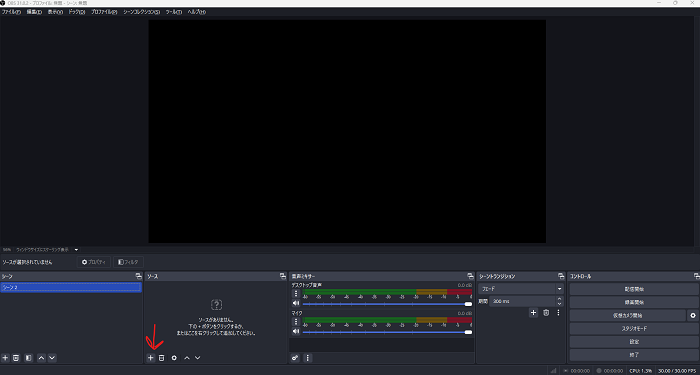
2.「ウィンドウキャプチャ」を選択してください。ウィンドウの項目をクリックするとAbemaTVを開いているウィンドウが選択できるので、クリックをして画面を反映させください。
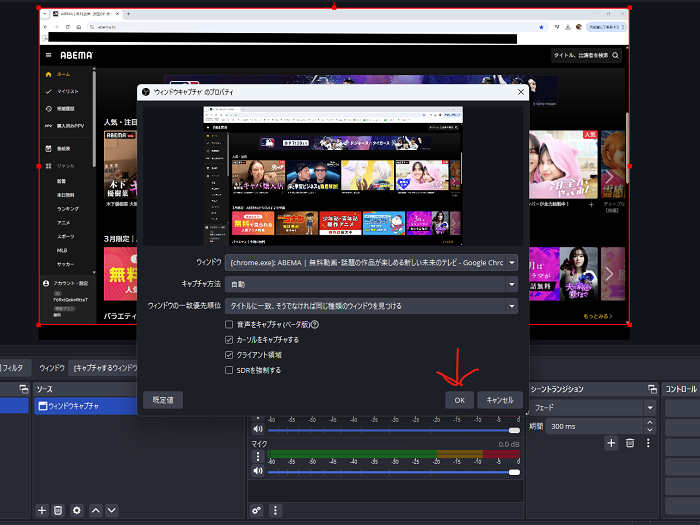
3.無事AbemaTVの画面が開けたら、動画の保存先の設定が必要になるので「設定」>「出力」>「参照」の順でクリックして、保存先を選択してください。
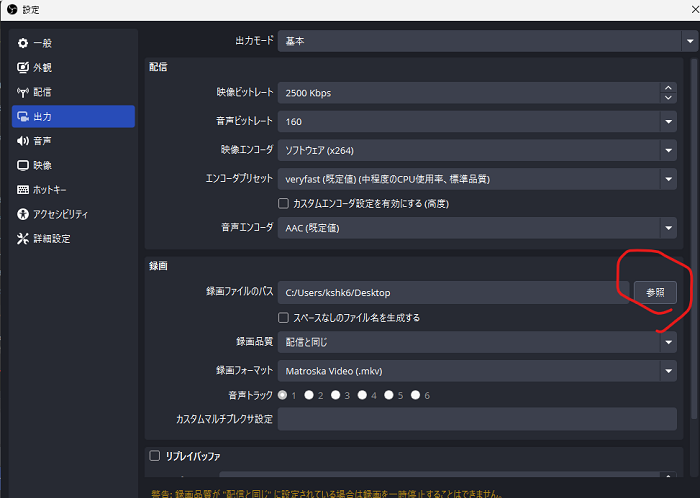
4.保存先が設定出来たら「録画開始」を押し、録画中の表示が出たら無事録画ができています。
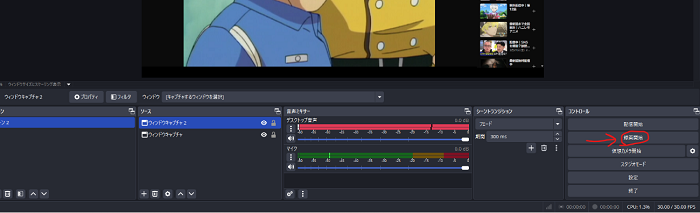
5.お好みのタイミングで録画終了を押せば自然に指定した場所に保存されるで、無事に保存されたらOKです。※今回はデスクトップを指定したので録画終了を押したら自然とデスクトップに保存されました。
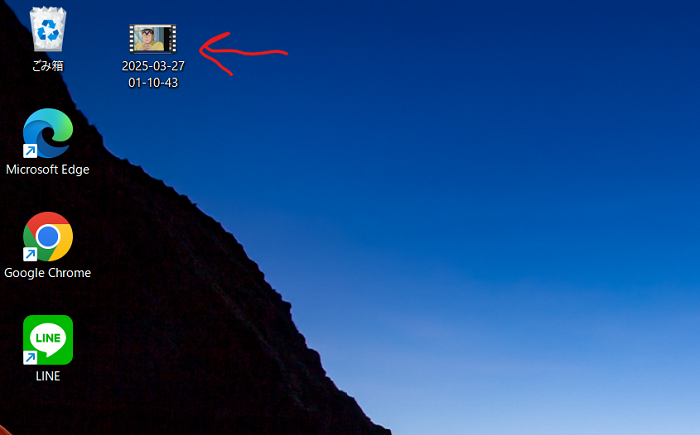
方法③:「Wondershare DemoCreator」で録画する
3つ目はWondershare DemoCreatorです。
Wondershare DemoCreatorは高画質での録画に加え、豊富なテンプレートやビジュアルセットなど使用することで質の高い動画を手早く作成できるシステムです。
1.Wondershare DemoCreatorでAbemaTVを予約するには、まずトップページにある「オンラインで録画を開始」をクリックします。録画モードで録画範囲や音声などを選択し「録画開始」をクリックします。すると画面共有をするタブやウィンドウを選択できるようになるので、AbemaTVを選択して下さい。
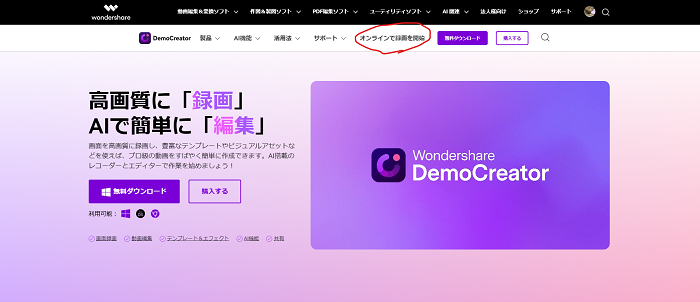
2.録画が開始されたら自身の好みのタイミングで停止ボタンを押します。
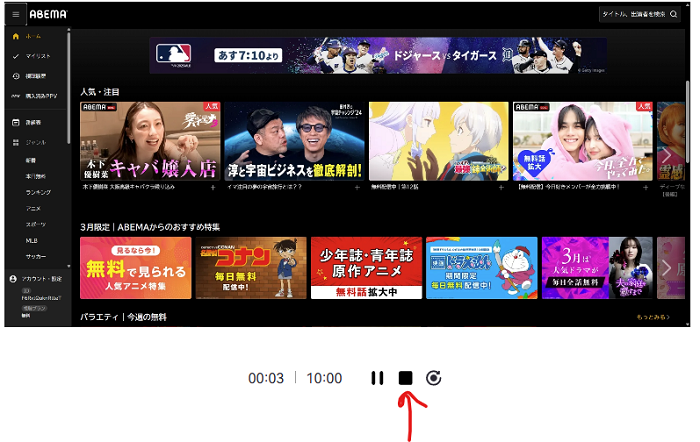
3.停止ボタンを押した後はダウンロードのボタンを押せば録画データの保存が可能です。
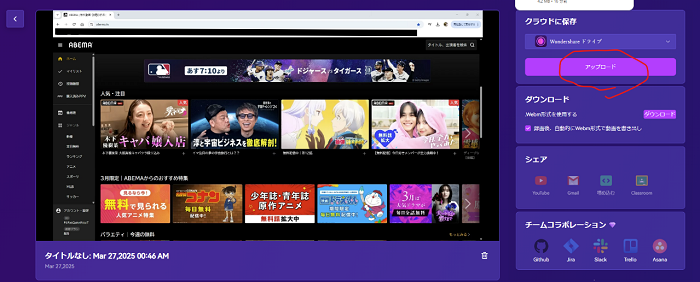
スマホでAbemaTVを録画・保存する方法
iPhoneでAbemaTVを録画する方法
AirshouはiPhone用の録画アプリであり、AbemaTVの録画も可能です。
Airshouで録画をする際は以下のように進めます。
1、まずはAirShouのアプリをインストールしますが、AirShouは非公式のアプリに該当するため、開発元が信頼できると認識させるための設定が必要です。
2、iPhoneの「設定」にある「一般」を開き「デバイス管理」にあるエンタープライズAPPの「Shenzhen Sopyun Co., Ltd.」を開きます。「”Shenzhen Sopyun Co., Ltd.” を信頼」をタップすればOKです
※署名が変わっていることがあるのでご注意ください。
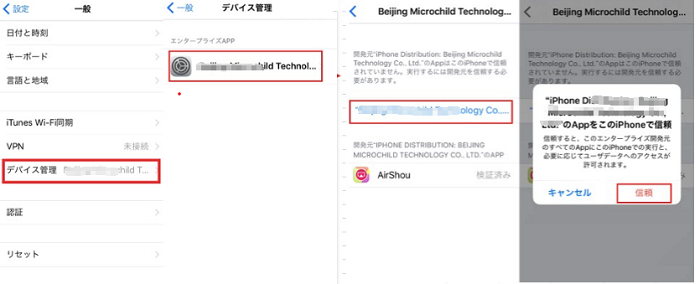
3、事前設定ができたら次はAirShouにログインします。
4、ログインができたら「録画」を押してマイクの録音、解像度などの設定画面に移ります
5、iPhoneの画面を上から下へスライドすると「AirPlay」というアイコンがあります。「AirPlay」をクリックすれば録画が開始されるので、AbemaTVで録画したい番組を再生すれば録画されます。録画を終了したい場合は「中止」を押せばiPhoneのアルバムにある「ビデオ」に保存されます。
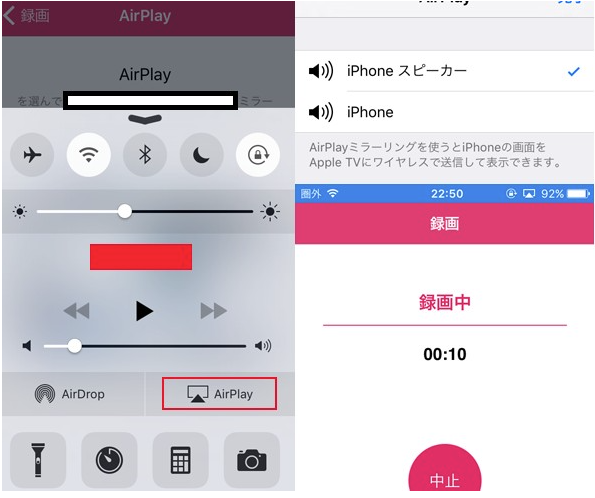
AndroidでAbemaTVを録画する方法
AZ screen recorderはandroidで利用できる録画アプリであり、操作はいたってシンプルなため非常におすすめです。
1.アプリをインストールするとホーム画面にアイコンが表示されるため、画像のように録画を開始してください。
2.録画が開始された後はAbemaTVで録画したい番組を再生すれば、録画できます。
3.録画を終了したい場合は録画を終了すればスマホ内に自動保存されます。
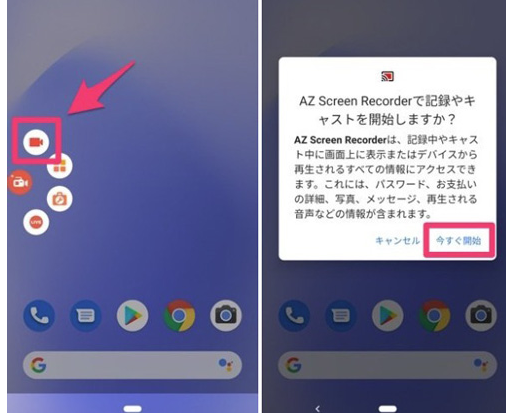
AbemaTV動画を予約録画する方法
OBS Studioには予約録画(時間指定)の機能がついており、事前に設定しておけば指定した時間で録画が自動的に終了します。「録画を開始してから終了を押し忘れて余計なシーンまで映ってしまった」というケースを防ぐにはうってつけの機能です。
予約録画は以下のような流れで行います。
1、OBSの画面上にある「タイマー」の中にある「出力タイマー」をクリックします。
2、出力タイマーとして配信と録画の終了時間指定が設定できるため、好みの時間を設定して「開始」を押せば、指定した時間で自動的に録画が終了します。
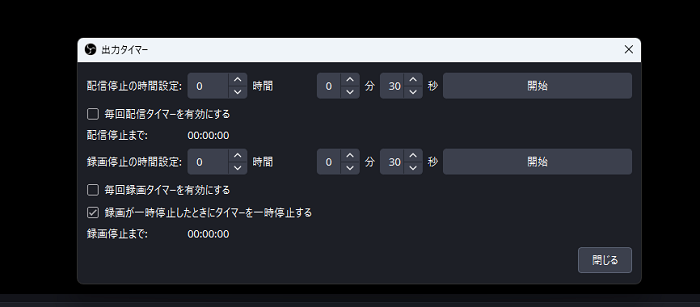
この時間指定録画を使用する場合は「毎回録画タイマーを有効にする」にチェックをつけておくことで次回からの予約も自動で指定した時間で終了します。
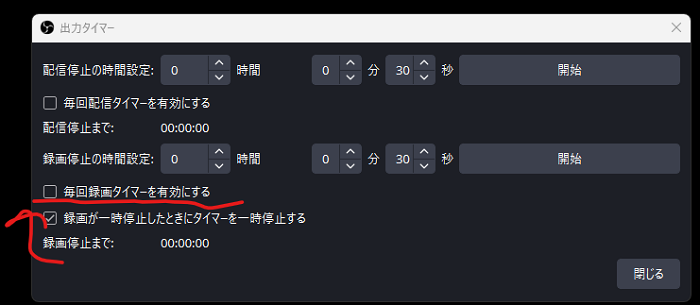
しかし、チェックをつけずに下記の「録画開始」から予約を開始した場合は時間指定の予約が反映されないのでご注意ください。
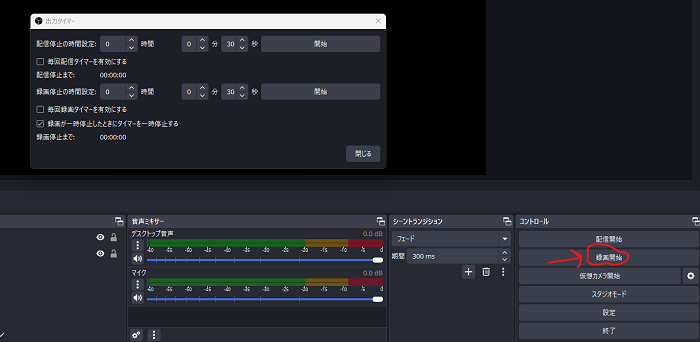
FAQ
AbemaTVを録画する際にはさまざまな不安や疑問が生じるでしょう。今回は中でも特に多い質問2つについてご紹介します。
1.スマホの標準機能でAbemaTV動画を録画できますか
スマホの標準機能ではAbemaTVの録画はできないため、スマホでAbemaTVを録画したい場合は専用アプリの使用が必要です。
2.録画されたAbemaTVの動画を編集したい場合どうします
AbemaTVを録画したデータは編集用ソフトの利用が必要です。
今回ご紹介した中では「iTop Screen Recorder」が録画だけでなく編集もできるためおすすめです。
まとめ
今回はAbemaTVの録画について、PCとスマホに分けてご紹介しました。
AbemaTVでは有料会員になれば追っかけ再生ができるため、見たかったけど見逃してしまった番組でも後から見返すことはできます。しかし、そこまでお金をかけたくないという方はPCやスマホで録画がおすすめです。
また、人によってアプリやシステムの使いやすさが異なるため、今回ご紹介した中で自分に合ったものがあるのか試してみるといいでしょう。
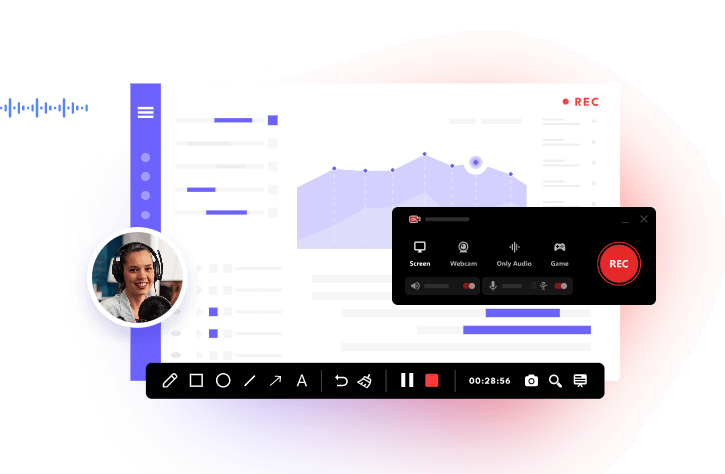




コメントを残す *メールアドレスが公開されることはありません。